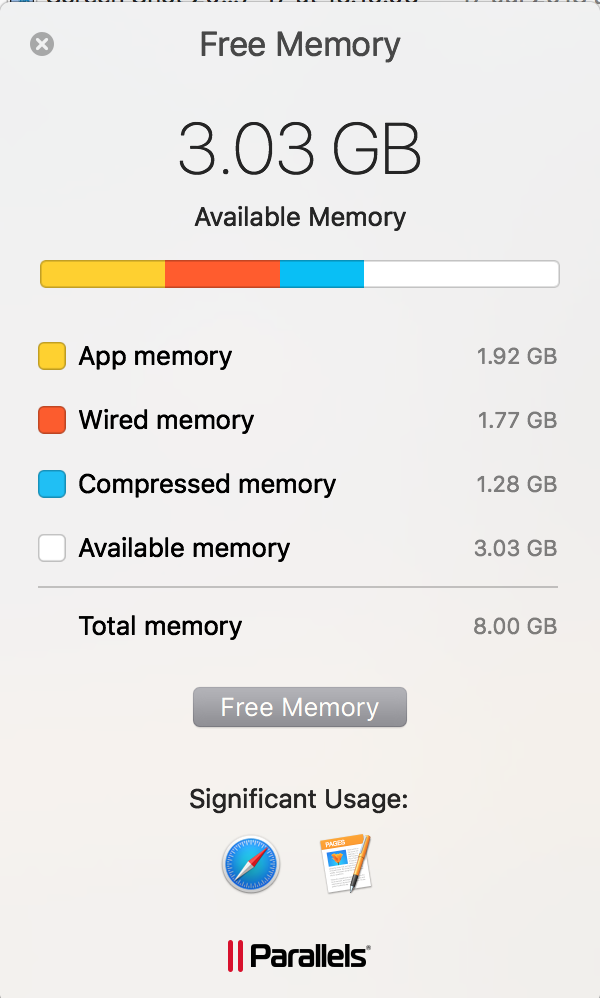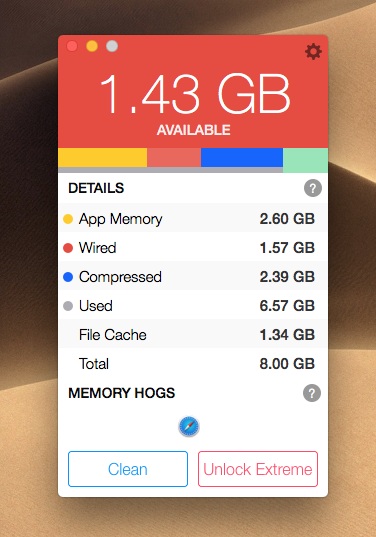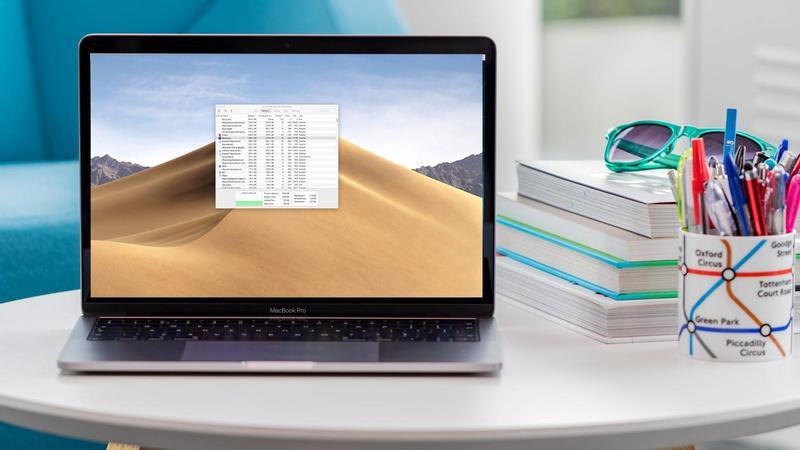Czy Twój Mac działa boleśnie powoli?
Co to jest RAM?
Najpierw szybki podkład.
Większość komputerów Mac ma 8 GB pamięci RAM, chociaż kilka starszych modeli ma tylko 4 GB pamięci RAM.
Jeśli Twój komputer Mac korzysta z większości dostępnej pamięci RAM, mogą wystąpić takie problemy, jak:
Znaki brakuje pamięci RAM
- Przędzenie piłki plażowej
- „W twoim systemie zabrakło pamięci aplikacji”
- Dłuższe ładowanie
- Aplikacje awaryjne
Niestety, trudno jest uaktualnić pamięć RAM na Macu, jak widać z tego artykułu o tym, jak uaktualnić pamięć RAM w komputerze Mac.
Inną opcją jest pobranie aplikacji innej firmy, która obiecuje zoptymalizować pamięć RAM – przyglądamy się niektórym takim programom poniżej.
Zanim zainstalujesz więcej pamięci RAM lub pobierzesz aplikację, możesz zrobić wiele rzeczy, które mogą zwolnić pamięć RAM i rozwiązać problemy z pamięcią Maca.
1. Uruchom ponownie komputer Mac
Ponowne uruchomienie komputera to najprostszy sposób na zwolnienie pamięci RAM.
Po ponownym uruchomieniu komputera Mac opróżnia pamięć RAM i wszelkie dyski twarde, tak więc po ponownym uruchomieniu komputera należy sprawdzić, czy wszystko działa płynniej.
Jednak ponowne uruchomienie komputera Mac może nie być wygodne.
Jeśli nie chcesz restartować komputera Mac, co możesz zrobić, aby zwolnić pamięć RAM?
2. Zaktualizuj system MacOS
Ponieważ możliwe jest, że Twój problem jest związany ze znanym problemem z systemem MacOS, zawsze warto sprawdzić, czy korzystasz z najnowszej wersji systemu operacyjnego, i jeśli to konieczne, zaktualizuj ją.
Omówimy sposób aktualizacji oprogramowania systemu operacyjnego na komputerze Mac.
3. Sprawdź Monitor aktywności
Nasz pierwszy port połączenia, gdy nasz komputer Mac zwalnia lub aplikacja zawiesza się, to sprawdzić Activity Monitor, aplikację, która jest dostarczana z twoim komputerem Mac.
Monitor aktywności pokaże Ci, ile pamięci jest zużywane, i pomoże ci określić, czy dana aplikacja zużywa więcej zasobów niż jej odpowiednia ilość.
Będziesz mógł zobaczyć, jak twoja pamięć jest używana w oknie Monitora aktywności.
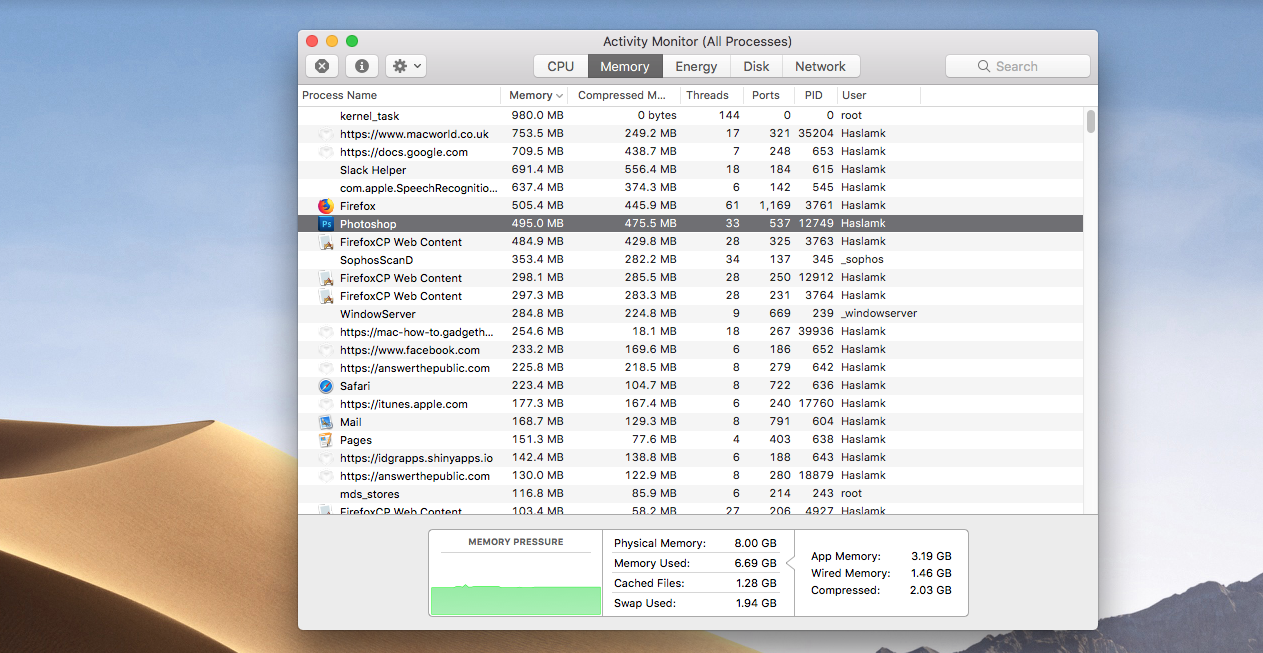
Jeśli chodzi o to, co to wszystko znaczy, pamięć aplikacji jest używana w aplikacjach i procesach, pamięć przewodowa jest zarezerwowana dla aplikacji i nie może zostać zwolniona, a pamięć skompresowana to pamięć nieaktywna, której nie mogą używać inne aplikacje.
Obraz buforowanych plików reprezentuje nieprzypisaną pamięć, która jest dla ciebie dostępna.
W sekcji „Ciśnienie pamięci” zobaczysz wykres pokazujący, jak duży jest nacisk twojego systemu.
Oto jak korzystać z Monitora aktywności, aby zatrzymać procesy wymazywania pamięci:
- Otwórz Monitor aktywności.
- Kliknij kartę Pamięć.
- Kliknij kolumnę Pamięć, aby posortować procesy według użycia pamięci.
- Po zidentyfikowaniu podejrzanej aplikacji wybierz ją i kliknij Informacje (i) w menu.
- To da ci trochę informacji o tym, co się dzieje, w tym o pamięci używanej przez ten konkretny proces.
- Możesz łatwo zamknąć proces, wybierając go w Monitorze aktywności, a następnie klikając X, co wymusi zakończenie procesu.
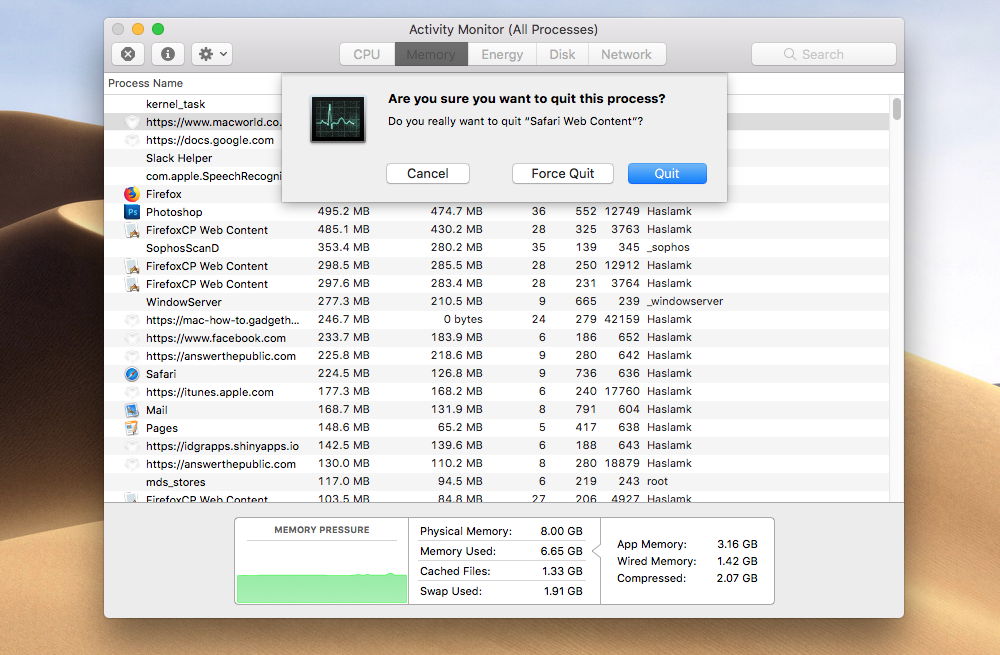
Uwaga: Nie należy zamykać procesu, jeśli nie wiesz, co to jest, ponieważ może być wymagane przez komputer Mac.
4. Zamknij podejrzane aplikacje
Jeśli spojrzałeś na Monitor aktywności i zauważyłeś, że niektóre aplikacje wydają się przerywać zasoby, nawet jeśli ich nie używasz – być może nawet nie zdawałeś sobie sprawy, że działają, możesz z nich skorzystać.
Nawet jeśli nie zajrzysz do Monitora aktywności, szybkie spojrzenie na Dock może zidentyfikować kilka uruchomionych aplikacji, które możesz zamknąć, uwalniając w ten sposób niektóre zasoby.
Oto jak zamknąć aplikację:
- Kliknij prawym przyciskiem myszy lub kontroluj ikonę aplikacji w Docku.
- Kliknij Zakończ.
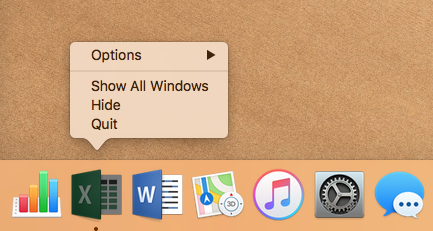
Mówiąc o aplikacjach, które mogą działać w tle i zużywających zasoby, możesz zatrzymać niektóre aplikacje automatycznie uruchamiające się po włączeniu komputera Mac, co może również zwolnić trochę pamięci RAM.
Oto, jak usunąć aplikacje z elementów startowych:
- Otwórz preferencje systemowe.
- Kliknij Użytkownicy i grupy.
- Kliknij swoją nazwę użytkownika na pasku bocznym po lewej stronie, jeśli nie została jeszcze wybrana.
- Kliknij pozycje logowania.
- Tutaj możesz zobaczyć zbiór aplikacji, które będą otwierać się przy każdym uruchomieniu komputera Mac.
- Jeśli nie chcesz, aby były zawsze uruchomione, wybierz aplikację z listy i kliknij przycisk (-).
5. Sprawdź użycie procesora
Pod względem podejrzanych aplikacji, nie zawsze jest to tylko pamięć RAM, która jest przecinana przez aplikację.
Oto jak sprawdzić użycie procesora w Monitorze aktywności:
- Otwórz Monitor aktywności.
- Kliknij zakładkę CPU.
- Sortuj procesy według% CPU, klikając ten nagłówek kolumny.
- Poszukaj nienormalnego użycia – jeśli aplikacja lub proces używa wysokiego procentu procesora, prawdopodobnie powoduje to problemy.
- Aby zamknąć tę aplikację lub proces, wybierz ją i kliknij (x) w menu.
Być może uruchomienie jądra działa w tle i zajmuje dużo zasobów.
Sposoby maksymalizacji dostępnej pamięci RAM
Jeśli masz problemy, ponieważ Twój Macintosh nie ma dużo pamięci RAM, jest kilka rzeczy, które możesz zrobić, aby zmaksymalizować dostępne zasoby.
1. Uporządkuj swój pulpit
Jeśli Twój pulpit jest zaśmiecony dokumentami, obrazami, zrzutami ekranu itp., Warto go uporządkować – lub przynajmniej przeciągnąć wszystko do folderu Rzeczy.
2. Napraw narzędzie Finder
Kiedy otwierasz okno Findera, co zwykle widzisz? Preferencje.
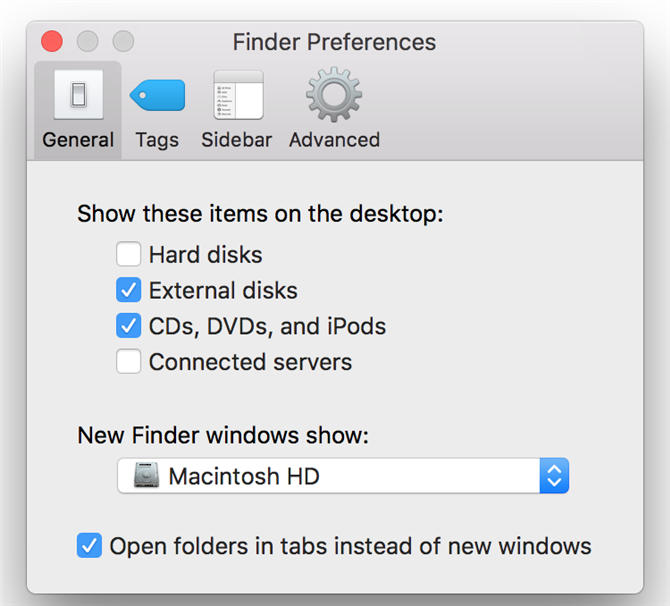
3. Zamknij karty przeglądarki internetowej
Jedna z odwiedzanych stron może być świnią pamięci. Preferencje, kliknij kartę rozszerzenia, wybierz rozszerzenie, które chcesz odinstalować, i kliknij Odinstaluj.
4. Zamknij lub połącz okna Findera
Kolejna wskazówka związana z Finderem. Połącz wszystkie okna.
5. Upewnij się, że masz dużo wolnego miejsca na dysku
Jeśli skończy Ci się pamięć RAM, twój Macintosh może być używany jako pamięć wirtualna – zwolnij trochę miejsca, jeśli skończy Ci się pamięć RAM.
6. Sprawdź drukarkę
Czy wysłałeś ostatnio coś do wydrukowania?
7. Oczyść pamięć RAM w Terminalu
Nie zalecamy tego, chyba że jesteś zaawansowanym użytkownikiem, ale możesz spróbować otworzyć Terminal i wpisać: sudo purge.
8. Usuń pliki pamięci podręcznej
Możesz również spróbować usunąć pliki z pamięci podręcznej (ponownie nie polecamy tego dla początkujących).
- Otwórz Finder i kliknij Przejdź>Idź do folderu
- Wpisz (lub wklej) ~ / Library / Caches /.
- Możesz znaleźć pliki, które możesz usunąć tutaj – ale uważaj, aby nie usunąć czegoś, czego potrzebuje twój system!
9. Użyj aplikacji do wyczyszczenia pamięci RAM komputera Mac
Jak powiedzieliśmy powyżej, nie powinno być konieczne instalowanie aplikacji innej firmy do zarządzania pamięcią RAM, ponieważ system MacOS powinien sam wykonać wystarczająco dobrą pracę.